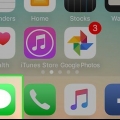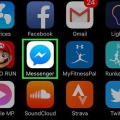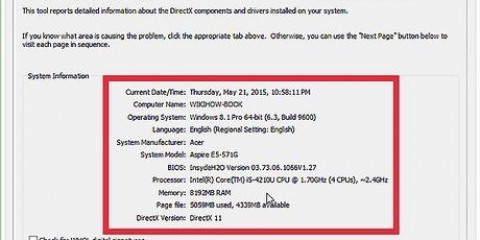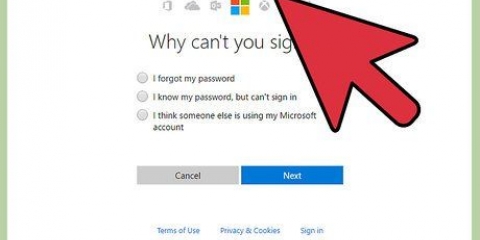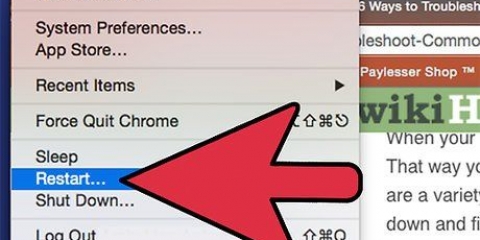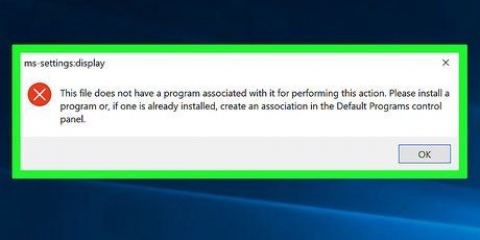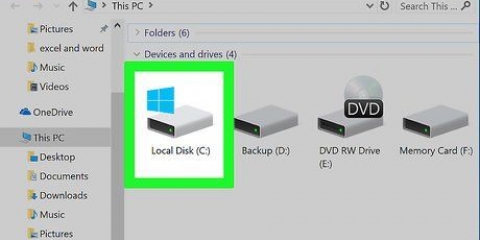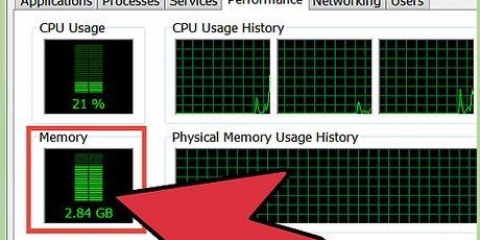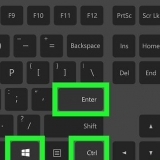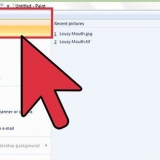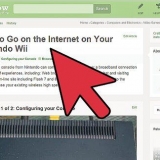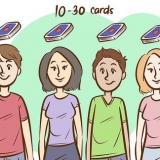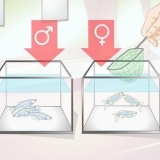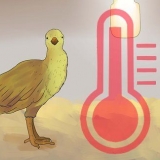Manchmal braucht man die `.msc`-Erweiterung, obwohl einige Windows-Versionen sie möglicherweise erfordern. Wenn Sie sich nicht sicher sind, geben Sie es einfach danach ein. Sie können in diesem Menü auch einen benutzerdefinierten Verlauf der Protokolldateien Ihres Computers abstrahieren.
Wissen, wann ihr computer zuletzt verwendet wurde
Glaubst du, jemand hat an deinem Computer geschnüffelt?? Bist du nur neugierig, wie oft du dich anmeldest? Lesen Sie unten, wie Sie überprüfen können, wann auf Ihren Computer zugegriffen wurde.
Schritte

1. Wenn Sie nur die Grundlagen wissen möchten, drücken Sie Start > Ausführen oder drücken Sie die Windows-Taste + R. Geben Sie dann `cmd` ein und drücken Sie die Eingabetaste. Dies öffnet die Eingabeaufforderung. Geben Sie im Fenster `Systeminfo` ein und drücken Sie die Eingabetaste. Nach wenigen Augenblicken sehen Sie eine Liste mit Informationen; Scrollen Sie durch, bis Sie die Systemstartzeit finden. Wenn Sie jedoch viel mehr Daten haben möchten, lesen Sie weiter.

2. Zur Startseite > Ausführen oder drücken Sie die Windows-Taste + R. Wenn Sie eine neuere Windows-Version als XP haben, müssen Sie möglicherweise Folgendes in das Startmenü unter "Suchen" eingeben.

3. Geben Sie "eventvwr" ein.msc` und drücken Sie die Eingabetaste.

4. Die Ereignisanzeige wird angezeigt (in Windows Vista kann die UAC-Meldung angezeigt werden – klicken Sie dann auf Weiter).

5. Systemprotokoll öffnen.

6. Dies ist ein Protokoll von allem, was in letzter Zeit auf Ihrem Computer passiert ist, mit Datum und Uhrzeit. Anhand dieser Informationen können Sie herausfinden, wann Ihr Computer zuletzt verwendet wurde.
Tipps
Warnungen
- Graben Sie nicht zu tief, wenn Sie nicht wissen, was Sie tun.
- Diese Anweisungen funktionieren nicht unter Windows XP.
"Wissen, wann ihr computer zuletzt verwendet wurde"
Оцените, пожалуйста статью